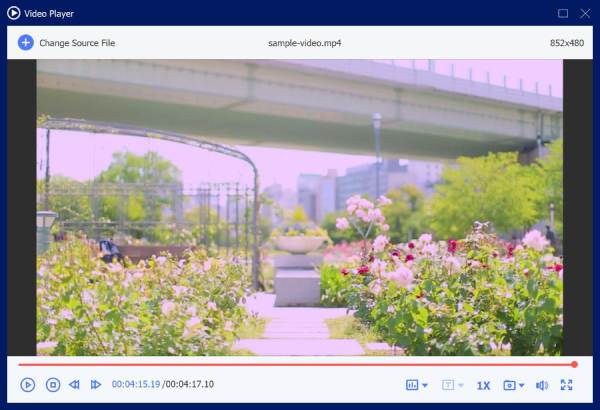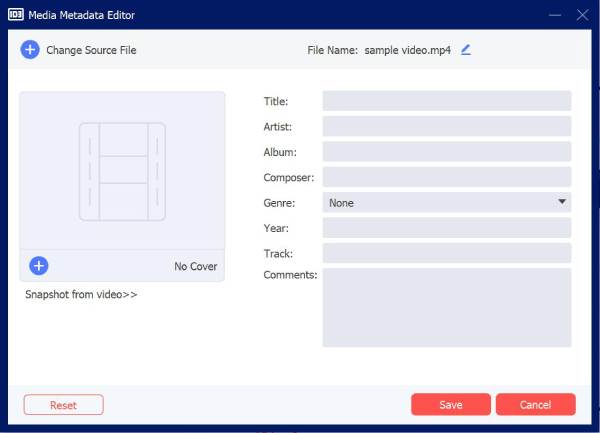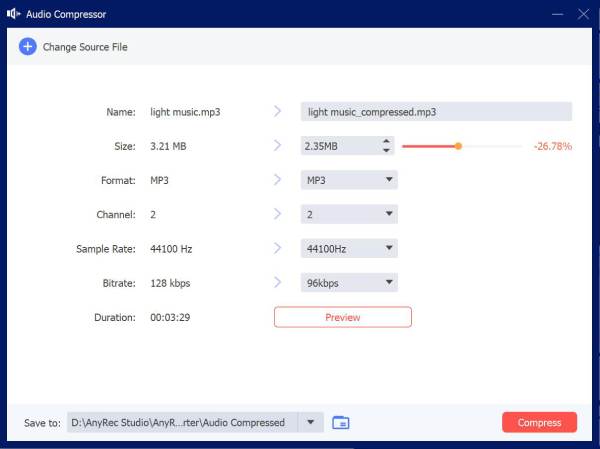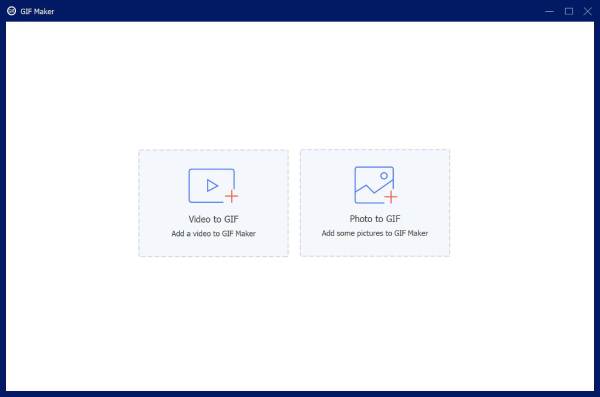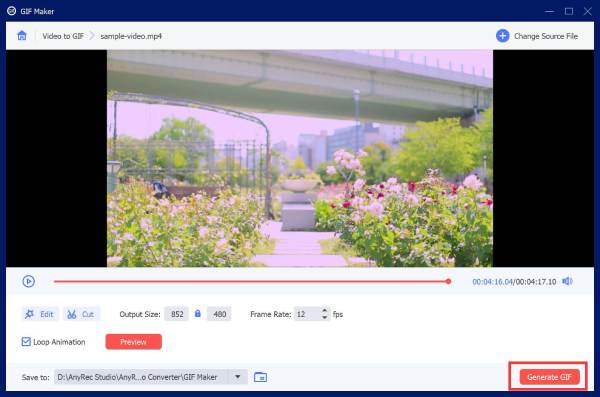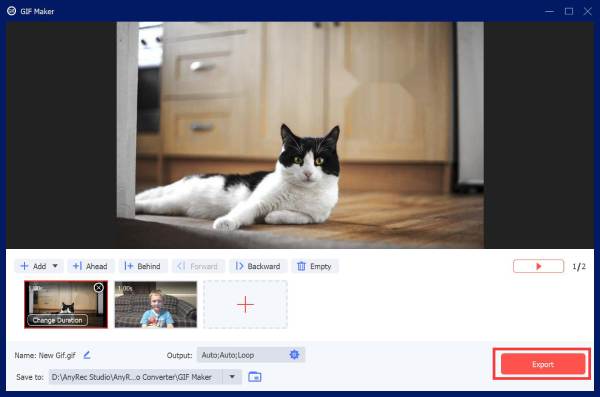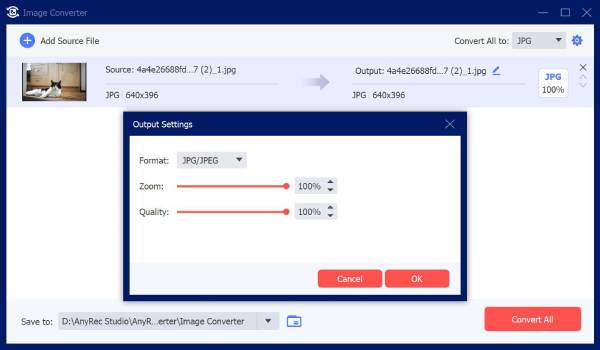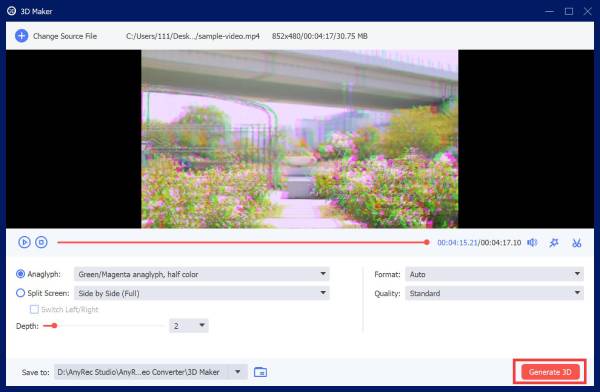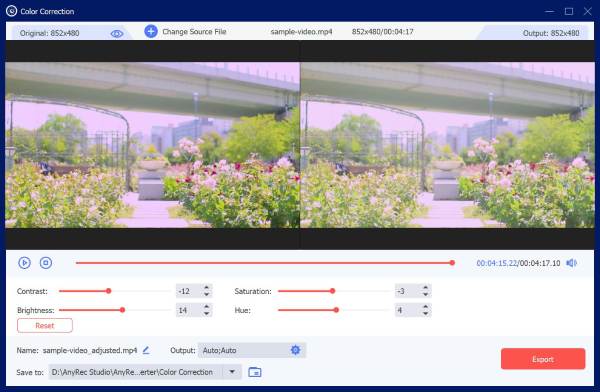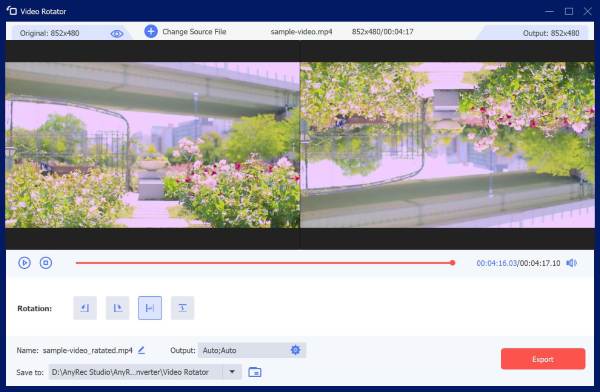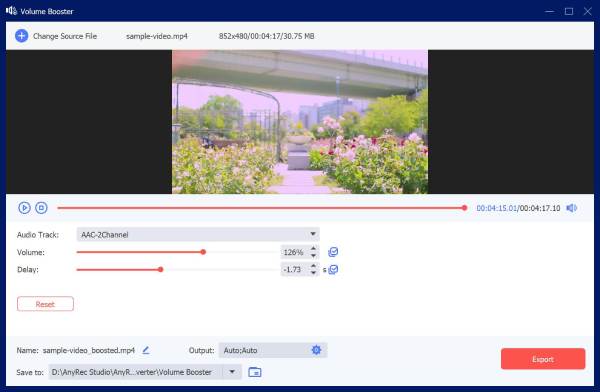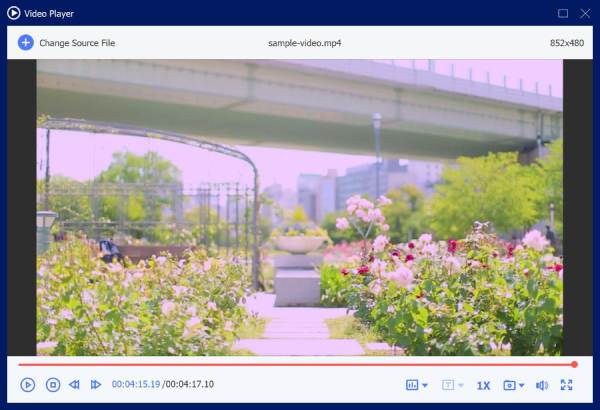Více nástrojů pro úpravy, které můžete použít v AnyRec Video Converter
Anyrec Video Converter je nejen rychlý video konvertor, ale také výkonný video editor pro uživatele Windows i Mac. V panelu nástrojů můžete rychle upravovat video a zvukové soubory. Po instalaci tedy spusťte AnyRec Video Converter.
Později přejděte na Toolbox a zjistěte, který nástroj potřebujete pro další úpravy. Můžete snadno použít Vyhledávací nástroj v levém horním rohu vyhledejte požadovaný.

Editor metadat médií
Otevřete video v Editoru metadat médií. Zde můžete nastavit vlastní název, interpreta, album, skladatele, žánr, rok, skladbu, komentáře a snímek z videa.
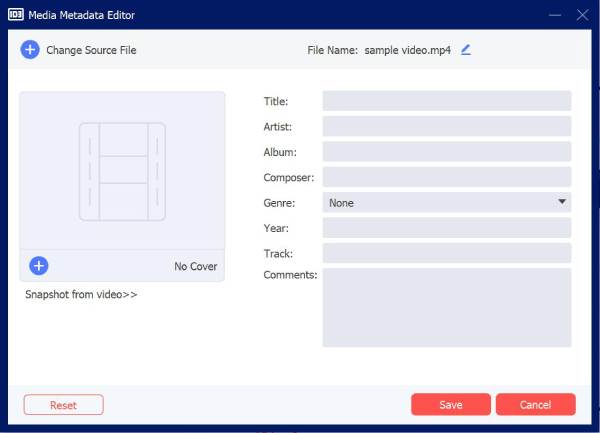
Video kompresor
Pokud je vaše video příliš velké, můžete jej zmenšit pomocí Video Compressor. Je podporováno zmenšování velikosti souboru videa v procentech z 1% na 99%. Nebo můžete nastavit určitou velikost souboru vedle Velikost přímo. Kromě toho můžete v nástroji změnit formát videa, rozlišení, datový tok a trvání.

Audio kompresor
Pokud jste uložili mnoho velkých zvukových souborů, včetně hudby, podcastů, audioknih a dalších, můžete použít kompresor zvuku ke zmenšení velikosti souboru a úspoře úložného prostoru. Stačí přidat soubory a upravit velikost, formát, kanál, vzorkovací frekvenci, bitrate atd., jak chcete.
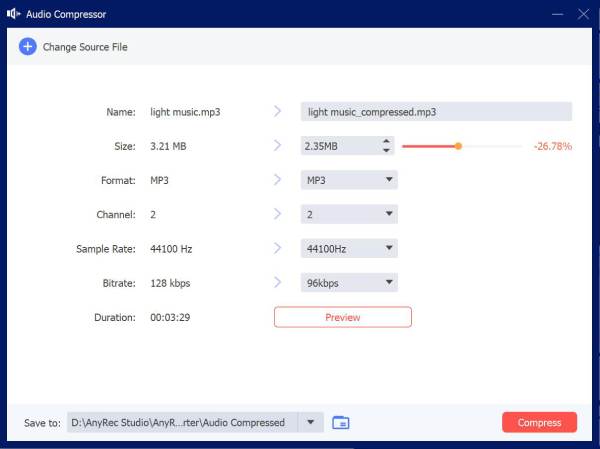
Odstraňovač video vodoznaku
Stáhli jste si videa s otravným vodoznakem? Tento odstraňovač vodoznaku videa vám pomůže odstranit jej z požadované oblasti. Velikost a polohu odebírání můžete snadno změnit. Kromě toho můžete odstraňovač vodoznaku nastavit v různé době trvání. Použijte jej k získání lepšího zážitku ze sledování.

Odstraňovač hluku
Pokud jste natáčeli videa na hlučném místě, můžete využít výkonný odstraňovač šumu. Po přidání souborů můžete jednoduše zaškrtnout políčko Povolit redukci zvukového šumu. Poté můžete stále zvýšit hlasitost, upravit zpoždění a změnit nastavení výstupu.

GIF Maker
Chcete rychle a kvalitně vytvořit animovaný GIF? Použijte AnyRec GIF Maker k vytváření GIFů z videí nebo fotografií.
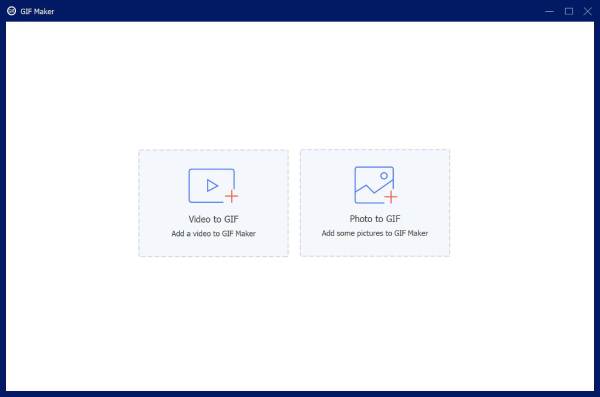
Video do GIF: Přidejte svá videa a proveďte další úpravy nebo stříhání podle svých potřeb. Doporučená délka GIF je do 15 sekund. Můžete také přidat Animace smyčky efekt a před uložením si jej prohlédněte.
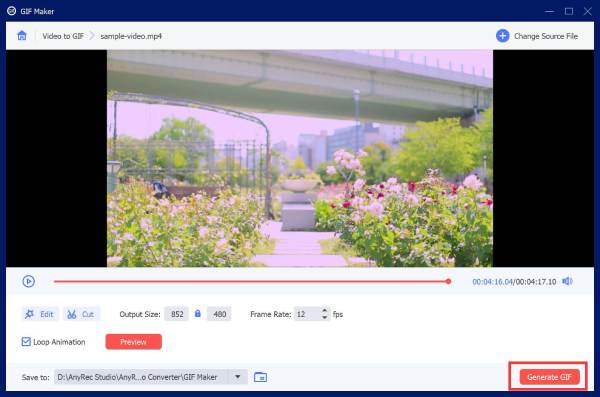
Zvuk do GIF: Můžete také přidat několik fotografií a vytvořit animovaný GIF. Upravte pořadí, nastavte dobu trvání samostatně a exportujte jej s požadovaným nastavením výstupu.
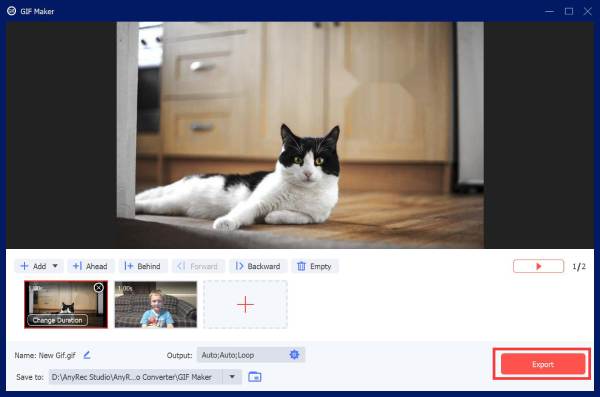
Převodník obrázků
Je to také konvertor fotografií, který si poradí s dávkou obrázků. Stačí kliknout na Převést vše na rozevíracího seznamu pro převod všech přidaných obrázků. Můžete také nastavit jiný výstupní formát kliknutím na Formát tlačítko po každém souboru obrázku. Navíc umožňuje nastavit zoom a kvalitu.
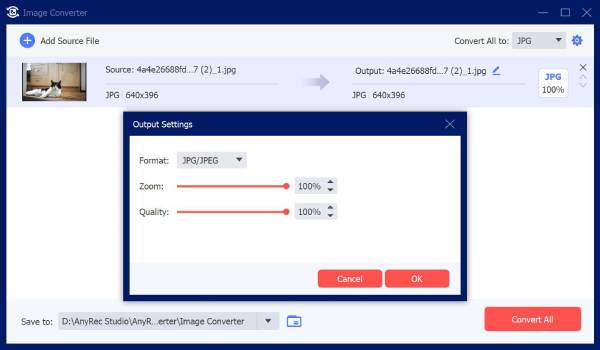
3D Maker
Zde je váš rychlý 3D tvůrce. Z obecného videa můžete udělat 3D video bez kliknutí. Výchozí 3D efekt je červený/azurový anaglyf, plnobarevný. Další možnosti můžete získat také z rozevíracího seznamu Anaglyph. Navíc zde můžete povolit efekt rozdělené obrazovky, změnit formát videa, přepínat doleva/doprava a nastavit hloubku.
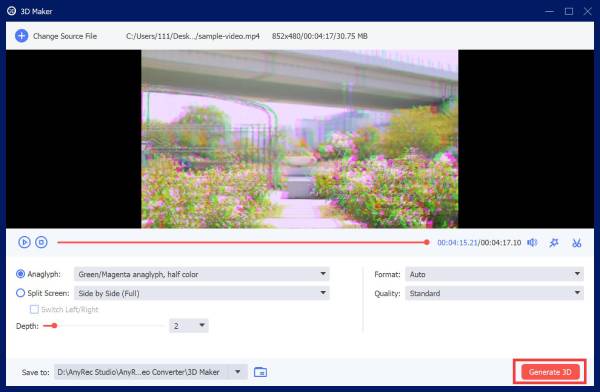
Video Enhancer
Pomocí nástroje Video Enhancer můžete jedním kliknutím zvýšit rozlišení, optimalizovat jas a kontrast, odstranit šum videa a omezit chvění videa.

Video Trimmer
Chcete extrahovat pouze určitou část videa. Stačí přijít a použít Video Trimmer. Přetažením pomocí ukazatele průběhu můžete nastavit vlastní čas začátku a konce. Nevybrané části budou ve výchozím nastavení odstraněny.
Zde můžete hromadně zkrátit několik videí. Kromě toho můžete tyto videoklipy sloučit do nového videosouboru jediným kliknutím.

Sloučení videa
Co když chcete sloučit několik videí pouze v různých formátech? Zde můžete použít Video Merger ke spojení 2, 3, 4 a více videoklipů. Pomocí vestavěného editoru videa a rychlého ořezávání videa můžete upravit jakýkoli jednotlivý videoklip.

Video Cropper
Můžeš oříznout videa ve Windows 10 s Video Cropper zde. Tažením levým tlačítkem myši vyberte oblast, kterou chcete zachovat. V seznamu Poměr stran můžete oříznout video na poměr stran 4:3, 16:9 a další.

Video vodoznak
Než nahrajete svá videa na sociální platformy, raději použijte tento nástroj pro vodoznak videa a přidejte svůj původní vodoznak. Tímto způsobem můžete zabránit krádeži vašich videí na jiných platformách. Tento nástroj vám umožňuje přidat požadovaný text s různými barvami a velikostmi písma nebo můžete jednoduše přidat obrázek do rohu.

Korekce barev
Chcete, aby vaše video bylo jasnější než dříve? Chcete-li provést změny, můžete přejít na Korekce barev. Zde můžete pomocí posuvníků upravit kontrast, jas, sytost a odstín. Efekty před a po můžete sledovat pomocí oken náhledu.
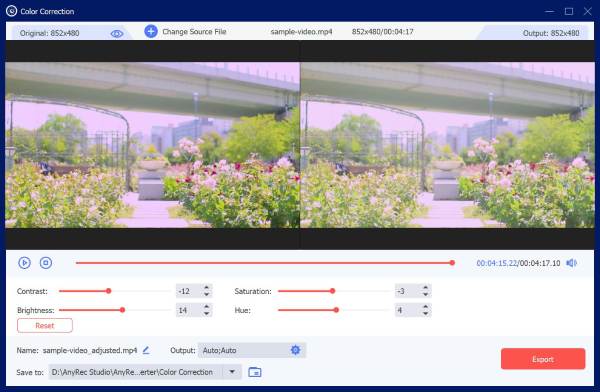
Ovladač rychlosti videa
Video můžete snadno zpomalit nebo zrychlit pomocí ovladače rychlosti videa. Dostupné možnosti rychlosti videa zahrnují 0,125x, 0,25x, 0,5x, 0,75x, 1x, 1,25x, 1,5x, 2x, 4x a 8x.

Video Reverser
Pomocí Video Reverser můžete převrátit jakýkoli videoklip a přehrát jej zpětně. Uvědomte si, že hudba na pozadí je po převrácení videa odstraněna. Ale s tím si nedělej starosti. Můžeš jít do Konvertor pro přidání zvukové stopy.

Video rotátor
Video můžete otočit nebo oříznout o 90, 180 nebo 270 stupňů v různých směrech. Podporuje také překlápění videa svisle nebo vodorovně. Je podporován pro zachování původního formátu videa a rozlišení. Nebo můžete změnit výstupní profil níže.
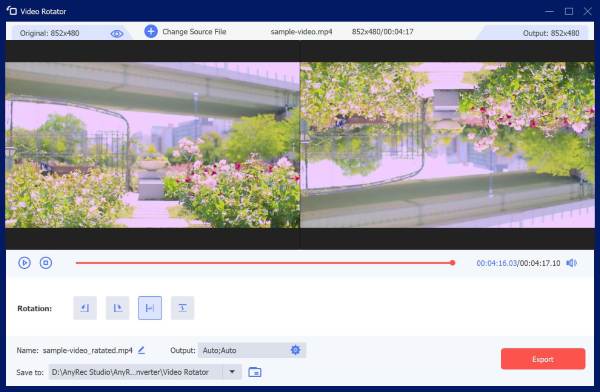
Posilovač hlasitosti
Volume Booster vám pomůže chytře opravit příliš nízkou nebo vysokou hlasitost videa v systému Windows. Stačí importovat video s nízkou hlasitostí. Později můžete hlasitost videa libovolně upravovat v procentech.
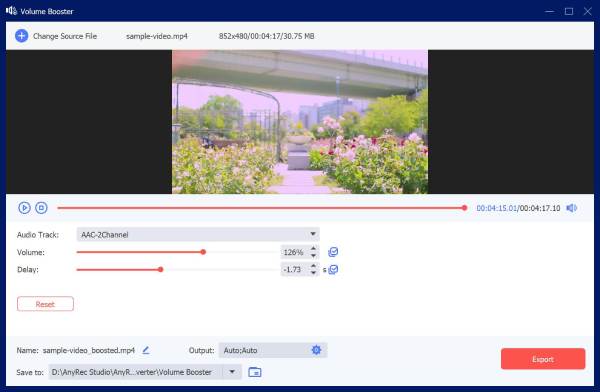
Synchronizace zvuku
V rámci Synchronizace zvuku můžete synchronizovat zvukovou stopu a povolit efekt zpoždění zvuku. Navíc můžete hlasitost zvýšit nebo snížit o procenta. Zde můžete snadno synchronizovat zdroje zvuku a videa.

File Data Changer
Pokud chcete aktualizovat vytvořená data videa/audia/fotky, abyste chránili své soukromí, stačí přidat soubory a změnit data souboru na aktuální čas. Data můžete libovolně upravovat kliknutím na Dávková změna knoflík.

Video přehrávač
Po všech úpravách můžete pomocí vestavěného přehrávače videa zkontrolovat detaily, což je přehlednější než náhled. Můžete také změnit rychlost přehrávání, upravit hlasitost a dokonce pořizovat snímky.